AE《影视后期制作》教案(第七章 抠像与遮罩)
AfterEffectsCC影视后期制作案例教程 第7章 抠像效果

目录
CONTENTS
7.1
抠像特效
本节主要讲解在After Effects中如何进行抠像操作、抠像的作用是什么,以 及不同的抠像效果需要用到哪些工具等。
7.1.1 什么是抠像
“抠像”一词是从早期的电视制作中得来的,英文为Keylight,意思就是吸取画面中的某一种颜色 作为透明色,将它从画面中删除,从而使背景变为透明,在室内拍摄的人物经抠像后与各种场景叠加 在一起,就形成了各种奇特的效果。
7.1.4 内部/外部健
“内部/外部键”工具用于设置图层的遮罩路径,从而确定要隔离的物体边缘,把前景物体从它的背景上隔离出来。利用 该滤镜特效可以将具有不规则边缘的物体从它的背景中分离出来。这里使用的遮罩路径可以十分粗略,不一定正好在物体 的四周边缘。
7.1.5 差值遮罩
“差值遮罩”工具用于对比源图层和对比图层的颜色值,从而将源图层中与对比图层中颜色相同的像素删除,创建透明 效果。该滤镜特效的典型应用就是将一个复杂背景中的移动物体合成到其他场景中,通常情况下对比图层采用源图层的背 景图像。
7.1.2 亮度键
“亮度键”工具用于根据图层的亮度对图像进行抠像处理,可以将图像中具有指定亮度的所有像素都删除,从而创建透 明效果,且设置不会影响滤镜效果。
7.1.3 高级溢出抑制器
“高级溢出抑制器”工具用于去除键控后的图像中残留的键控色的痕迹,消除图像边缘溢出的键控色,这些溢出的键控 色往往是由于背景的反射造成的。
7.1.8 颜色范围
“颜色范围”工具用于去除Lab模式、YUV模式和RGB模式中指定的颜色范围,从而创建透明效果。用户可以对多种颜 色组成的背景屏幕图像,如不均匀光照并且包含同种颜色阴影的蓝色或绿色屏幕图像应用该滤镜特效。
《AE影视后期特效制作实例教程》教学设计(教案)

《AE 影视后期特效制作实例教程》教学设计课题影视特效——揭秘视频班级教师课型理实一体课时 2教材分析教师依据学校状况填写教学分析学情分析教师依据本校学生状况填写〔1〕了解影视后期特效制作岗位的力气要求知识〔2〕了解影视特效的含义、分类与作用〔3〕把握视频中的帧、帧率、时间码、景别和镜头等概念教学目标(1)能查看视频中的帧、帧率和时间码技能(2)能区分视频中的景别和镜头〔1〕正确对待现实与特效世界不同的人和事素养〔2〕培育学生的探究精神教学重点教学难点教学方法教学环境影视特效的含义、分类与作用视频根底概念:帧、帧率、时间码、景别和镜头。
演示法,探究法,小组合作法硬件环境:多媒体机房或者多媒体教室教学资源:多媒体课件、视频播放软件教学反思教师课后填写教学过程教学环节教师活动学生活动李渝应聘到瀚道影视公司工作,依据专业状况安排到影视后期特效制作岗位。
为使他尽快生疏工作、师傅给了他很多不同类型的视频,叫他看完后整理出课导入视频特效片段并说出特效片段在影片中的作用。
〔6 分钟〕播放电影《阿凡达》片段,提出问题:(1)视频中的山是悬空的,现实生活中见过吗?(2)阿凡达与正常人外观上有什么不同?(3)你对影视特效感兴趣吗?(1)观看视频,小组争论;(2)小组代表沟通争论结果;(3)倾听教师的分析。
目标呈现(1)影视特效岗位力气要求;了解本课题学习内容,明确学习目(2)影视特效的含义、分类与作用;〔2 分钟〕〔3〕视频根底概念:帧、帧率、时间码、景别和镜头。
标。
课教学〔60 分钟〕活动 1 了解影视特效岗位力气〔10 分钟〕活动 2 生疏影视特效的含义、分类与作用〔10分钟〕(1)引导学生上网影视后期特效岗位聘请要求或力气调研报告。
(2)提示学生总结影视特效岗位力气要求。
(1)引导学生观看电影《阿凡达》片段,找出危急、爆炸、CG 生物和虚幻景物画面。
(2)引导学生分析影视特效应用场景。
(3)分析特效的分类和作用。
AE中的抠像与蒙版技巧
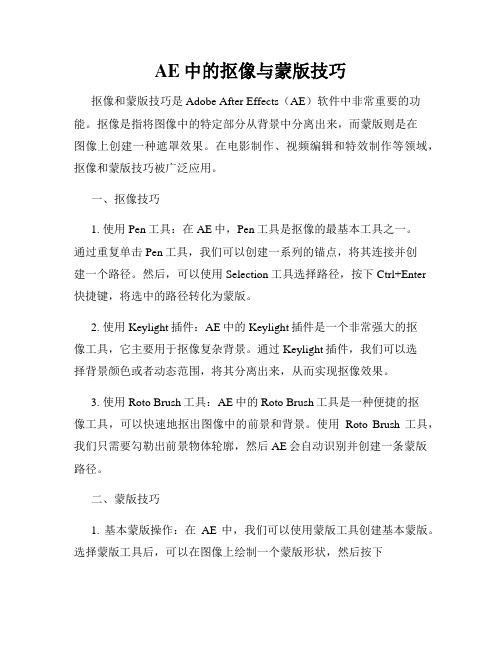
AE中的抠像与蒙版技巧抠像和蒙版技巧是Adobe After Effects(AE)软件中非常重要的功能。
抠像是指将图像中的特定部分从背景中分离出来,而蒙版则是在图像上创建一种遮罩效果。
在电影制作、视频编辑和特效制作等领域,抠像和蒙版技巧被广泛应用。
一、抠像技巧1. 使用Pen工具:在AE中,Pen工具是抠像的最基本工具之一。
通过重复单击Pen工具,我们可以创建一系列的锚点,将其连接并创建一个路径。
然后,可以使用Selection工具选择路径,按下Ctrl+Enter快捷键,将选中的路径转化为蒙版。
2. 使用Keylight插件:AE中的Keylight插件是一个非常强大的抠像工具,它主要用于抠像复杂背景。
通过Keylight插件,我们可以选择背景颜色或者动态范围,将其分离出来,从而实现抠像效果。
3. 使用Roto Brush工具:AE中的Roto Brush工具是一种便捷的抠像工具,可以快速地抠出图像中的前景和背景。
使用Roto Brush工具,我们只需要勾勒出前景物体轮廓,然后AE会自动识别并创建一条蒙版路径。
二、蒙版技巧1. 基本蒙版操作:在AE中,我们可以使用蒙版工具创建基本蒙版。
选择蒙版工具后,可以在图像上绘制一个蒙版形状,然后按下Ctrl+Enter快捷键,即可将其转化为蒙版。
通过调整蒙版的位置、大小和形状,可以实现图像中的不同遮罩效果。
2. 添加蒙版特效:AE中有许多可以与蒙版配合使用的特效。
例如,我们可以使用蒙版作为Alpha通道,将图像转化为黑白图像,并添加灰度特效。
还可以利用蒙版实现淡入淡出、逐帧动画、模糊效果等。
3. 蒙版的组合与遮挡:在AE中,我们可以将多个蒙版组合在一起,并实现遮挡效果。
例如,我们可以创建一个基本蒙版,然后使用另一个蒙版遮挡其中的一部分,从而实现透明度变化或者遮挡效果。
三、其他技巧与建议1. 利用动态效果:在AE中,可以通过关键帧以及动画效果与蒙版相结合,实现动态的抠像和蒙版效果。
第7章 视频抠像特效的应用 premiere PPT电子教案
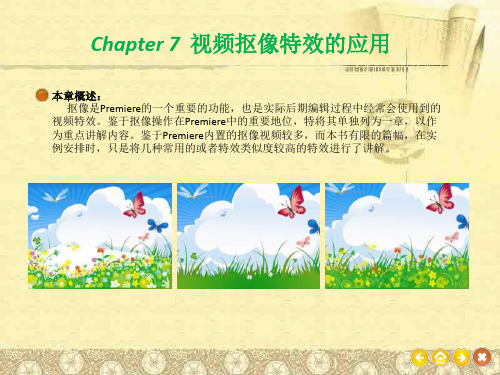
1.素材插入到Timeline(时间线)窗口的顺序。 2.添加Blue Screen Key(蓝屏抠像)特效。 难易程度:★ ★ ★
导入素材 终效果
设置蓝屏抠像特效参数
实例最
实例56 通过素材的色度进行抠像
案例描述: 本实例将通过为“前景”素材添加Chroma Key(色度抠像)视频特效,对其进行 抠像操作。通过本实例的操作,读者可掌握利用素材中的色度信息进行抠像的 操作方法。
制作关键:
1.素材插入Timeline(时间线)窗口后的位置。 2.设置Track Matte Key(轨道蒙版抠像)视频抠像特效的遮罩对象等参数。 难易程度:★ ★ ★
导入素材 效果
设置轨道蒙版抠像特效参数
实例最终
实例60 为画面替换前景
案例描述: 本实例将为素材添加Eight-Point Garbage Matte(8点无用信息遮罩)与Color Key (颜色抠像)特效,为素材替换前景。通过对本实例操作,读者将掌握通过添 加抠像特效替换素材前景的方法。
视频特效。鉴于抠像操作在Premiere中的重要地位,特将其单独列为一章,以作 为重点讲解内容。鉴于Premiere内置的抠像视频较多,而本书有限的篇幅,在实 例安排时,只是将几种常用的或者特效类似度较高的特效进行了讲解。
• 重点实例 • 实例53:任意颜色的抠像操作 • 实例54:画面亮度抠像效果 • 实例57:实现文字渐隐于画面效果 • 实例58:实现变色画面 • 实例60:为画面替换前景
(2) 通过设置Key Color(抠像颜色)视频特效的 ________参数,可以调整抠像的程度。
(3) Luma Key(亮度抠像)视频特效的________ 参数,用于控制抠像特效的剪切程度。
After Effects《抠像效果》
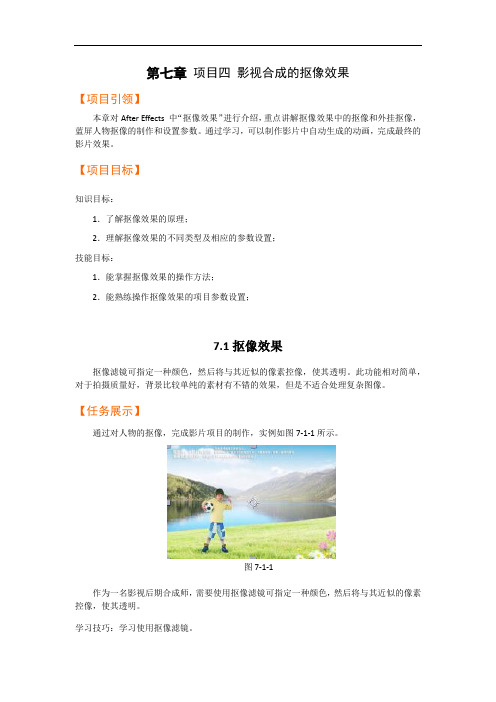
第七章项目四影视合成的抠像效果【项目引领】本章对After Effects 中“抠像效果”进行介绍,重点讲解抠像效果中的抠像和外挂抠像,蓝屏人物抠像的制作和设置参数。
通过学习,可以制作影片中自动生成的动画,完成最终的影片效果。
【项目目标】知识目标:1.了解抠像效果的原理;2.理解抠像效果的不同类型及相应的参数设置;技能目标:1.能掌握抠像效果的操作方法;2.能熟练操作抠像效果的项目参数设置;7.1抠像效果抠像滤镜可指定一种颜色,然后将与其近似的像素控像,使其透明。
此功能相对简单,对于拍摄质量好,背景比较单纯的素材有不错的效果,但是不适合处理复杂图像。
【任务展示】通过对人物的抠像,完成影片项目的制作,实例如图7-1-1所示。
【任务要求】图7-1-1作为一名影视后期合成师,需要使用抠像滤镜可指定一种颜色,然后将与其近似的像素控像,使其透明。
学习技巧:学习使用抠像滤镜。
技术难度:★★实用指数:★★★【知识准备】一、颜色差值键颜色差值键把图像划分为两个蒙版透明效果。
局部蒙版B使指定的抠像颜色变为透明,局部蒙版A使图像中不包含第二种不同颜色的区域变为透明。
这两种蒙版效果联合起来就得到最终的第三种蒙版效果,即背景变为透明。
颜色差异抠像的左侧缩略图表示原始图像,右侧缩略图表示蒙版效果,吸管工具用于在原始图像缩略图中拾取抠像颜色,吸管工具用于在蒙版缩略图中拾取透明区域的颜色,区吸管工具用于在蒙版缩略图中拾取不透明区域颜色,如图7-1-2所示。
视图:指定合成视图中显示的合成效果。
主色:通过吸管拾取透明区域的颜色。
颜色匹配准确度:用于控制匹配颜色的精确度。
屏幕上不包含主色调时会得到较好的效果。
蒙版控制:调整通道中的白色、黑色和蒙版灰度参数值,从而修改图像蒙版的透明度。
二、颜色键颜色键参数设置如图7-1-3所示。
主色:通过吸管工具拾取透明区域的颜色。
颜色容差:用于调节与抠像颜色相匹配的颜色范围。
该参数值越高,抠掉的颜色范围就越大;该参数越低,抠掉的颜色范围就越小。
AE教学课件-7-蒙版与遮罩

7 蒙版与遮罩 Adobe After Effects 7.3 关键帧、蒙版、遮罩综合运用 ❖ 7.3.4 制作旋转地球大体步骤
10、找到表达式关联器,按住它拖拽到地球景物合成组下的旋转属性上释放; 11、制作地球景物合成组的旋转关键帧动画; 12、点击地球景物合成组的旋转属性打开图表编辑器,点击缓动按钮; 13、将气球、飞机放置到时间轴中然后添加关键帧动画,注意飞机需要沿路
7.2 AE的遮罩
❖ 7.2.1 亮度遮罩
(时间轴面板->选择需要显示的图层-> 轨道遮罩-> 亮度遮罩)
7 蒙版与遮罩 Adobe After Effects
7.2 AE的遮罩
❖ 7.2.2 亮度遮罩—白色完全显示/黑色完全屏蔽
( AE教学-演示实例-4蒙版与遮罩-操作14)
7 蒙版与遮罩 Adobe After Effects
7.1 AE的蒙版
❖ 7.1.6 蒙版的羽化
(羽化:令选区内外衔接的部分虚化)
7 蒙版与遮罩 Adobe After Effects
7.1 AE的蒙版
❖ 7.1.7 蒙版的羽化—云朵的羽化
(AE教学\演示实例\4蒙版与遮罩\(素材)一朵图.jpg)
7 蒙版与遮罩 Adobe After Effects
7.2 AE的遮罩
❖ 7.2.2 亮度遮罩案例—科幻星球制作
( AE教学-实际操作-实际操作与练习14- 科幻星球)
7 蒙版与遮罩 Adobe After Effects
7.2 AE的遮罩
❖ 7.2.2 亮度遮罩案例—科幻星球制作大体步骤
AE影视后期制作教案抠像与遮罩
AE影视后期制作教案抠像与遮罩一、教学目标1.了解AE影视后期制作的基本概念和流程。
2.掌握AE中抠像与遮罩的基本操作。
3.能够使用AE中的抠像与遮罩技术进行影视后期制作。
二、教学内容1.抠像的概念和作用2.抠像的基本方法和步骤3.AE中的遮罩功能和操作方法4.抠像和遮罩的实际应用案例三、教学过程1.抠像的概念和作用(10分钟)抠像是指将一些物体从背景中分离出来,使其成为一个独立的图层。
抠像的作用是可以让我们对一些物体进行各种特效处理,比如替换背景、添加特效或者加入其他元素等。
2.抠像的基本方法和步骤(20分钟)(1)用AE中的画笔工具或者钢笔工具绘制抠像区域;(2)在AE中创建一个新的图层,并将其设置为蒙版;(3)将抠像工具绘制的路径应用到蒙版图层上;(4)调整蒙版图层的属性,以达到理想的抠像效果;(5)完成抠像。
3.AE中的遮罩功能和操作方法(30分钟)(1)在AE中,可以使用矩形、椭圆、多边形、自由形状等工具创建遮罩;(2)通过调整遮罩的位置、大小和形状,可以对图层的可见部分进行控制;(3)将多个遮罩组合起来,可以实现更复杂的遮罩效果;(4)通过调整遮罩的亮度或颜色,还可以实现一些特殊的遮罩效果。
4.抠像和遮罩的实际应用案例(40分钟)(1)抠像应用案例:将人物从一个场景抠出来,并替换为另一个场景;(2)遮罩应用案例:制作图层透明,添加背景特效。
四、教学资源1.AE软件2.示例视频素材3.抠像教学材料4.抠像实例五、教学评价1.学生独立完成一段抠像作业,评价其抠像效果的准确性和完整性。
2.学生参与讨论,评价在遮罩应用案例中所实现的效果。
六、教学反思抠像与遮罩是AE影视后期制作的基础技术,对于学习后期制作的学生来说,掌握这一技能是非常重要的。
因此,在教学过程中,需要通过实际操作让学生更好地理解和掌握这一技术的基本原理和操作方法,并通过实际案例来让学生将所学知识应用到实际项目中,达到学以致用的目的。
AE中的抠像和遮罩技巧
AE中的抠像和遮罩技巧Adobe After Effects(简称AE)是一款常用的视频合成与特效制作软件,其中的抠像和遮罩技巧是在视频编辑过程中非常重要的技术。
本文将介绍AE中的抠像和遮罩技巧,帮助您在视频编辑中更加灵活和高效地进行图像处理。
一、抠像技巧1. 使用自动抠像工具:AE提供了一些自动抠像工具,如RotoBrush工具和自动蒙版工具。
您可以使用Roto Brush工具快速进行抠像,只需单击并拖动工具来选择要抠像的对象,然后AE会根据图像的变化自动创建边缘。
另外,自动蒙版工具也可以根据图像的明暗变化自动选择要抠像的区域。
使用这些自动抠像工具可以大大提高您的工作效率。
2. 手动绘制遮罩:除了自动抠像工具,您还可以手动绘制遮罩来进行抠像。
在AE中,您可以使用钢笔工具或形状工具来创建遮罩,并通过调整遮罩的形状来实现精确的抠像效果。
钢笔工具能够创建平滑的曲线,适用于复杂的图像边缘;形状工具则更加适合于简单的几何图形。
您可以根据具体的图像特点选择合适的工具进行绘制,并通过细致调整遮罩的形状和参数来实现精确的抠像效果。
二、遮罩技巧1. 添加和删除遮罩:在AE中,您可以为图层添加多个遮罩,并通过调整遮罩的形状、位置和大小,来实现对特定区域的遮挡效果。
您可以使用快捷键M在图层上添加新的遮罩,使用此快捷键再次点击可以显示和隐藏遮罩。
若要删除遮罩,只需选中相应的遮罩路径,并按下Delete键即可。
通过添加和删除遮罩,您可以根据需要对图像进行精确的遮挡,实现更加丰富的特效效果。
2. 遮罩属性的调整:在AE的遮罩选项中,您可以调整遮罩的不透明度、模糊度以及边缘的锐化程度,来实现更加自然的遮罩效果。
不透明度参数可以控制遮罩的透明程度,从而改变遮盖图层的可见度;模糊度参数可以增加或减少遮罩边缘的模糊程度,使得遮罩过渡更加柔和;边缘锐化参数可以增加或减少遮罩边缘的锐化程度,使得遮罩边缘更加清晰。
总结:AE中的抠像和遮罩技巧是视频编辑过程中常用的技术,通过使用自动抠像工具和手动绘制遮罩,可以实现精确的抠像效果。
AE中的抠像技巧与蒙版应用方法
AE中的抠像技巧与蒙版应用方法在影视制作中,抠像技巧和蒙版应用是非常重要的技术,可以帮助我们实现各种特殊效果。
Adobe After Effects(简称AE)作为一款专业的视效制作软件,具备强大的抠像和蒙版功能,下面将介绍一些AE中常用的抠像技巧和蒙版应用方法。
一、抠像技巧1.关键帧抠像关键帧抠像是一种基本的抠像技巧,通过在不同时间点设置关键帧,控制抠像对象的位置和形状,从而实现抠像效果。
在AE中,可以使用“蒙版”、“掩蔽”等工具对需要抠像的对象进行关键帧设置,通过调整关键帧的位置和形状,使对象逐渐消失或出现。
2.色度抠像色度抠像是通过对颜色进行选择和调整,实现抠像效果。
在AE中,可以使用“色度键”、“颜色抠像”等工具将背景颜色与前景对象进行区分,从而实现抠像效果。
在进行色度抠像时,可以根据实际情况调整颜色范围和容差值,提高抠像的准确性。
3.边缘优化边缘优化是指对抠像对象的边缘进行微调,使其与背景更加自然融合。
在AE中,可以使用“羽化边界”、“改善边缘”等工具对抠像对象的边缘进行柔化、颜色融合等处理,提高抠像效果的真实性。
二、蒙版应用方法1.基本蒙版基本蒙版是最常见的蒙版应用方法之一,在AE中可以使用矩形蒙版、椭圆蒙版等工具,将蒙版应用于图层上,隐藏或显示某一部分内容。
通过调整蒙版的位置和形状,可以实现图层内容的透明度变化、局部出现或消失等效果。
2.轨道蒙版轨道蒙版是一种比较高级的蒙版应用方法,可以实现物体在画面中移动的效果。
在AE中,可以使用“运动蒙版”等工具对蒙版进行轨迹的设置,使得蒙版随着物体的运动而移动,从而实现物体的显示或隐藏效果。
3.文本蒙版文本蒙版是一种将文字与图像进行结合的蒙版应用方法。
在AE中,可以使用“文本蒙版”工具将文字作为蒙版,应用于图像上,实现文字逐渐显现或消失的效果。
通过调整文字的动画效果和蒙版的位置,可以创造出各种独特的文字动画效果。
三、案例分析以一段飞行员驾驶飞机的视频为例,我们可以通过抠像技巧和蒙版应用方法,实现以下效果:1.抠像技巧:使用关键帧抠像技巧,将飞行员逐渐从飞机内部抠像出来,使其逐渐出现在画面中。
影视后期特效AE电子教案项目7
课题名称项目七路径文字动画《保护海洋》学时 4教学目标知识目标1. 掌握AE文字工具的使用方法2. 掌握路径文字的添加方法和常见文字特效的使用方法技能目标能利用路径文字制作不同的动画效果情感目标通过练习,培养学生良好的镜头运用节奏感受和视觉感受,培养良好的合作意识和团队精神。
教学分析教学重点AE文字工具的使用方法教学难点路径文字的添加方法和常见文字特效的使用方法教学准备多媒体机房、AE CC、教学素材实施过程步骤教学内容教学方法教学手段学生活动时间分配告知(教学内容、目的)讲解本次课程的学习内容教师讲解5分钟创设情景播放一些广告、栏目片头,让学生了解文字动画的表现形式。
教师讲解5分钟引入任务观看《保护海洋》样片,分析构成元素及制作要求教师讲解效果演示5分钟讲授新课1.基本知识介绍(1)创建文字的方法(2)修改文字的方法(3)阴影装饰效果(4)渐变效果(5)立体装饰效果(6)路径文本的建立方法2. 样片制作《保护海教师讲解通过教学广播系统演示同步跟着操作20分钟洋》(1)新建合成(2)导入不同类型素材。
(3)利用mask遮罩制作天空和海面分开的效果(4)制作海豚从左下侧跳跃到斜上方的动画,并制作海豚淡出的效果(5)复制海豚动画,并进行调整,使得海豚镜像对称。
(6)制作文字沿飘带路径排列的动画(7)在总合成中调整素材,制作路径文字淡出效果。
(8)制作标题文字出现动画3.渲染输出教师讲解通过教学广播系统演示同步跟着操作60分钟知识小结检查作品完成情况,针对存在的问题进行演示更正、总结归纳知识点演示讲解相互检查10分钟项目拓展对样片《世界环境日》进行特点分析1.新建合成,导入素材2.对手进行抠图3.制作地球地图从左向右移动的动画4.生成球形地球的效果5.制作沿圆排列的路径文字6.渲染输出演示分析演示讲解关键知识点教师巡视个别指导,期间广播更正讲解共性问题相互讨论分组合作自主完成55分钟评价作品广播演示学生作品,教师进行点评,与学生讨论分析存在的问题,学生进行自评和互评,集体讨论15分钟归纳总结(知识点和能力要求)1. AE文字工具的使用方法2. 路径文字的添加方法和常见文字特效的使用方法演示讲解或提问学生5分钟小计4学时教学总结与反思。
- 1、下载文档前请自行甄别文档内容的完整性,平台不提供额外的编辑、内容补充、找答案等附加服务。
- 2、"仅部分预览"的文档,不可在线预览部分如存在完整性等问题,可反馈申请退款(可完整预览的文档不适用该条件!)。
- 3、如文档侵犯您的权益,请联系客服反馈,我们会尽快为您处理(人工客服工作时间:9:00-18:30)。
重点:使学生了解抠像技术的使用和原理以及具体的应用实例。
难点:使学生能够快速进入抠像基本内容的学习。
三、说课部分
(一)课程导入:
1.教师讲解本次课程的重点内容。
2.详细讲解工具的使用方法,结合本周课题展开知识点讲解。
(二)课堂设计:
1. 对此学期课程教学进行总体规划和安排。
2.充分利用多媒体提供大量优秀作品,以学生直观感性为主,教师进行引导。
(5)对固定背景(可以是复杂背景)应用键控的方法: 首先用Difference Matte差值遮罩键控,以单独的背景图层作为遮罩参考,进行差值。再加入Spill Suppressor溢出控制器和其它遮罩工具。 对于不同的实际情况,应该选择适当的键控方法,以得到满意的效果。对复杂的键控处理,可能要用到不同的键控才能得到满意的结果,可以组合两个或者更多的键控和遮罩。通过效果开关应用或不应用效果,观察键控效果。
7,使用Spill puppressor溢出控制器
Spill Suppressor溢出控制器,可以去除键控后的图像残留的键控色的痕迹。滥出控制器用作上除图像边缘溢出的键控色,这些溢出的键控色常常是由于背景的反射造成的。
8,使用Color Difference Key颇色差值键控
Color Difference Key颜色差值键控从不同的起始点把图像分成四个遮罩,即“遮罩A(Matte Partial A)”和“遮罩B(Matte Partial”。其中.遮罩B是甚于键控色的, 而遮罩A是键控色之外的遮罩区域。然后组合两个遮罩,得到第三个遮罩,称为Alpha遮罩, Color Difference Key颜色差值键控产生一个明确的透明值。
3.通过实践练习掌握工具栏中常用工具的使用方法。
4. 内容总结-布置课后作,并准备下节课程内容。
四、教学内容
第七章 抠像与遮罩(理论2学时,实践2学时)
7.1 抠像特效---Keying(键控)
“抠像”即“键控技术”在影视制作领域是被广泛采用的技术手段,实现方法也普遍被人们知道一些――当您看到演员在绿色或蓝色构成的背景前表演,但这些背景在最终的影片中是见不到的,就是运用了键控技术,用其它背景画面替换了蓝色或绿色,这就是 “抠像”。
连续按 2 次M键显示所有遮罩属性。
四、遮罩选项
遮罩共有 4 个属性:遮罩形状、遮罩羽化、遮罩透明度和遮罩扩展。(属性前都有关键帧记录器,可以对其设置动画。)
双边教学:
实例:遮罩文字动画操作步骤:
1.新建一合成
2.建立蓝色背景:建立固态层,在其上画矩形遮罩
3.建立文字层
4.对背景设置羽化效果
5.对遮罩设置动画:就形状属性设置关键帧
一般高级键控常用的合成的方法:
(1)如果素材图像主要为蓝背景,首先用某种色键(如Color Difference Key颜色差值键),建一个橙色固态层作为参考背景,通过遮罩视图(Matte View)调整键控范围,包括透明、半透明和不透明的区域.再使用Spill Suppressor溢出控制器,消除键控色留下的痕迹;Alpha Level调整Alpha通道的透明程度:Matte Choker遮罩堵塞工具凋整遮罩中的空洞.调整到满意后,在合成图像中,将固态层替换为新的背景素材。最后,根据素材变化,调整键控及遮罩参数,并设置关键帧,完成作品。
一、教学目的与要求
使学生了解抠像技术的使用和原理以及具体的应用实例。“抠像”即“键控技术”在影视制作领域是被广泛采用的技术手段,实现方法也普遍被人们知道一些,当您看到演员在绿色或蓝色构成的背景前表演,但这些背景在最终的影片中是见不到的,就是运用了键控技术,用其它背景画面替换了蓝色或绿色,这就是 “Байду номын сангаас像”。
二、绘制遮罩
在After effects中可以为合成图像中的每一个层制作一个或多个遮罩,在一个层中使用多个遮罩能产生各种复杂的形状。遮罩的绘制方法决定着遮罩的形状,你可以使用下述任一方法绘制遮罩:
使用Tools工具面板的遮罩工具进行绘制,这种方法非常方便:矩形遮罩、Ellipse椭圆形遮罩。钢笔工具可以在层窗口绘制任意的遮罩形状。
一、遮罩类型
遮罩按照绘制形式可以分为三种类型:
1、矩形遮罩:矩形遮罩可以绘制为方形,也是渲染速度最快的。
2、椭圆遮罩:椭圆遮罩可以绘制为圆形。
3、Bezier(贝赛尔)曲线:可以使用钢笔工具绘制Bezier(贝赛尔)曲线作为遮罩,这种类型的遮罩是最灵活多变的,你可以利用钢笔工具绘制任何形状的遮罩。
绘制好遮罩后,可以作为一个整体对其进行缩放或旋转,还可以使用Tools工具面板中的各种遮罩工具修改遮罩。
7.2 遮罩
遮罩基础
遮罩是 AE 合成的关键之一,定义图层不透明区的一种方法。什么是遮罩?层的透明信息都存放在 Alpha 通道中,一旦 Alpha 通道不能满足我们的需要,可以使用遮罩来显示或隐藏层的任意部分,遮罩可以是一个路径或轮廓图,在为对象设置遮罩后,可以建立一个透明区域显示下面的对象。一个层可以有多个遮罩。
双边教学:Color Key色键的方法:
例:使用一张白色背景的蝴蝶图片和一张黑背景的花朵图片,抠去蝴蝶图片的白色背景,使其看上去好像落在花上。首先选择要应用色键的层。
――在例子中我选择白色背景的蝴蝶图片。再给其加上Color Key特效(菜单Effect>Keying>Color Key),应用Color Key色键。其次,效果控制窗口中,单击小吸管,鼠标箭头变成吸管状,然后在蝴蝶图片的白色区域单击一下,(或者点击颜色方块,弹出“颜色”对话框,用HSL或RGB方式指定一个颜色)。击“吸管”按钮,在层窗口或合成窗口中选择颜色,如图--单击后,我们看到白色区域消失了,但蝴蝶边缘还有白色的锯齿毛边。这时需要调整以下参数: Color Tolerance用于控制颜色容差范围。值越小,颜色范围越小。 Edge Thin用于调整键控边缘,正值扩大遮罩范围,负值缩小遮罩范围。 Edge Fether用于羽化键控边缘,产生细腻、稳定的键控遮罩。
教学内容
教学设计
第七章 抠像与遮罩
7.1 抠像特效---Keying(键控)
7.2 遮罩
课程名称:影视后期制作
课程类型:理论课A(含实践)
计划学时:4学时
授课时间:
授课地点:2016年
使用教具:板书与课程相关教学资料/板书与课件素材资料
参考教材:《After Effects CS6影视后期制作实战从入门到精通》
双边教学:Inner Outer Key的使用方法
a,调入素材,给“001”加Inner Outer Key特效,
b, 建一个遮罩,把整个人,包括毛发都框起来。
c,再第一个遮罩里建第2个遮罩,把人的轮廓框出来,如图;
d, 在Foreground (Inside)处选MASK2,在Background (Outside)处选MASK1, e,我们还可以建多个遮罩,用来处理小细节的地方,在Additional Background的选项下,最多可以选择10个遮罩。这里就不再抠了。
选择遮罩,并点击Layer>Mask>Mask Shape(遮罩外形)菜单命令,在对话框的Shape(外形)栏中指定遮罩的外形:Rectangle(矩形)、Ellipse(椭圆形)和Bezier(贝赛尔)曲线。
三、调整遮罩
选择遮罩后,其右边的钢笔工具中有对遮罩进行调整的工具。如顶点添加工具。 Ctrl+shift 等比缩放遮罩。
3、使用Difference Matte差值遮罩
Difference Matte差值遮罩通过比较两层画面,键出相应的位置和颜色相同的像素。最典型的应用是静态背景、固定摄像机、固定镜头和曝光,只需要一帧背景素材,然后让对象在场景中移动,效果控制参数如图: View可以切换预览窗口和合成窗口的视图,选择Final Output最终输出结果、Source Only显示源素材和Matte Only显示遮罩视图。Difference Layer选择用于比较的差值层,None表示没有层列表中的某一层。If Layer Sizes Differ用于当两层尺寸不同的时候。可以选择Center将差值层放在源层中间比较,其它的地方用黑色填充:Stretch to Fit伸缩差值层,使两层尺寸一致,不过有可能使背景图像变形。
(2)对在蓝色或绿色背景中具有平稳亮度的素材键控的方法: 首先可以用Color Difference Key颜色差值键控,再用Spill Suppressor溢出控制器,清除键控色的痕迹。如果要求更高,还可 以使用Simple Choker简单堵塞工具和Matte Choker遮罩堵塞工具进行精细调整。如果结果还不满意,暂时关闭Color Difference Key,重新使用Linear Color Key线性色键。
(3) 对在蓝色或绿色背景中包含有多种颜色或亮度不稳定的素材键挖的方法: 首先应用Color Range颜色范围键控,再用Spill Suppressor溢出控制器和其它遮罩工具。如果结果不满意,重新使用或加入Linear Color Key线性色键。
(4)在黑暗和阴影的区域产生透明的方法: 先用Extract抽取键控,设置为Luminance Channel亮度通道。
通过网络及各类视频寻找有关抠像和遮罩的案例,如影像的背景替换、特殊抠像等。并学习其中的精华,以便提高自己的实践能力。
2、使用Color Range颜色范围键控
Color Range颜色范围键控通过键出指定的颜色范围产生透明,可以应用的色彩空间包括Lab、YUV和RGB。这种键控方式,可以应用在背景包含多个颜色、背景亮度不均匀和包含相同颜色的阴影(如玻璃、烟雾等), 遮罩视图 用于显示遮罩情况的略图。 键控滴管 用于在遮罩视图选择开始的键控色。 加滴管 增加键控色的颜色范围。 减滴管 减少键控色的颜色范围。 Fuziness 用于调整边缘柔化度、 Color Space选择颜色空间,有 Lab、YUV和RGB可供选择。 Min/Max精确凋整颜色空间参数L,Y,R、a,U,G和b,V,B代表颜色空间的三个分量。
